Guida alla Prima Esercitazione
|
|
|
- Bernarda Leone
- 5 anni fa
- Visualizzazioni
Transcript
1 Guida alla Prima Esercitazione Prerequisiti Per lo svolgimento dell'esercitazione è necessario: aver installato sul proprio PC l'ide LPCXpresso; disporre di una scheda di valutazione LPCXpresso LPC1769/CD (o equivalente) cavo USB-micro Obiettivi Dopo aver svolto questa esercitazione si sarà appreso come: importare un progetto avviare una sessione di debug avviare l'esecuzione passo-passo del codice entrare e uscire da una funzione 1
2 Avvio All avvio della piattaforma LPCXpresso, viene richiesto di definire la cartella di lavoro (workspace) all interno della quale verranno salvati i progetti. N.B. E importante non assegnare a questa, o a eventuali cartelle in cui è contenuta, un nome che contenga caratteri speciali (tra cui lo spazio). Il rischio è che il programma non la trovi all occorrenza. 2
3 Import di un progetto Dopo aver scaricato il codice blinker (Lab.1 a disposizione tra il materiale didattico), si procede con la sua importazione nella piattaforma. A tale scopo è disponibile fra i tasti rapidi del Quickstart Panel: Import project Premendo il tasto "Import project(s)" apparirà una finestra di dialogo in cui si potrà cercare il progetto da importare "Lab1.zip", che è stato scaricato, inserendo il percorso (o premendo il tasto Browse per cercarlo). Fatto ciò, premendo il tasto Next la nuova finestra di dialogo mostrerà i file relativi al progetto importato contenuti in cartelle o archivi. È possibile selezionare solo i file di interesse. Per i nostri scopi si lascino selezionati tutti e tre i file. Si prema quindi il tasto Finish. (Se si osserva il contenuto della cartella workspace dell'hard disk si noterà che sono stati estratti i contenuti del file ora importato.) In seguito osserviamo i contenuti del file importato nella finestra Project Explorer in alto a sinistra dell'ide: CMSIS_LPC17xx Lab1a_GPIO Lab1a_solution Il primo è il pacchetto della libreria fornito da ARM. Gli ultimi due sono progetti. N.B. Per questa prima esercitazione occorrono solo i file relativi alle cartelle "CMSISv2_LPC17xx" e "LAB1a_GPIO". Conviene chiudere tutte le altre cartelle 3
4 non utilizzate (per ora solo "Lab1a_solution") eccetto il progetto su cui si sta lavorando per evitare confusione al momento del collaudo. Per chiudere il particolare progetto: seleziono col tasto destro del mouse Lab1a_solution e seleziono Close Project. In alternativa, sempre dopo aver selezionato Lab1a_solution, si abbassa il menù a tendina "Project" e si seleziona la voce "Close Project". Dopo questa operazione, la sezione Project Explorer sarà del tipo: In essa: src (source code) è il nome della cartella che contiene i codici sorgente, scritti nel linguaggio C (linguaggio funzionale, che consente di scrivere funzioni) o, in alcuni casi, in assembly. Al suo interno notiamo che sono contenuti il codice di startup e quello relativo al main (che rappresenta sempre la funzione principale di ogni progetto). Facendo doppio click sul file main, il suo contenuto sarà aperto nella finestra di Editing (al centro). Nella riga iniziale si nota un + cliccando sul quale leggiamo il generico commento relativo all intero progetto con: NOME, DATA, TIPO DI PROGETTO. Si ricorda: I commenti sono caratterizzati da scritte di colore verde. Se estesi su un unica riga basta che siano preceduti dal simbolo: // Altrimenti devono essere preceduti da: /* e seguiti da: */ - Il simbolo # nel linguaggio C indica una direttiva per il preprocessore - Le parentesi acute < file >, indicano il riferimento a un file all interno delle cartelle d istallazione. - Le virgolette file, indicano il riferimento ad un file all interno della cartella progetto Si osserva la funzione principale: 4
5 int, è il tipo di dato che la funzione restituisce, ovvero il parametro d uscita. In questo caso un numero intero a 32 bit con segno. (void), è il parametro d ingresso. In questo caso la funzione non ne necessita. N.B. Le parentesi graffe si trovano sempre in coppie, ciascuna contenente un blocco di istruzioni. E conveniente rispettare il loro incolonnamento per avere una visione chiara della funzione alla quale appartengono i singoli blocchi. Andando avanti nella finestra di editing, si trova la prima riga del main, ovvero la dichiarazione della variabile i: uint32 indica il tipo di dato che in seguito gli potrà essere attribuito, ovvero un intero senza segno a 32bit. Nella seconda riga del main è presente la chiamata alla funzione SystemClockUpdate. La definizione di questa funzione si trova in uno dei file (Si noti che in C le funzioni, così come le variabili, vanno sempre dichiarate e/o definite prima del loro utilizzo.) La definizione della funzione SystemClockUpdate si trova in uno dei file indicati con le direttive #inculde. La piattaforma LPCXpresso da la possibilità di visualizzare il commento, o meglio la dichiarazione di una funzione semplicemente posizionando il cursore su di essa. In tal caso, possiamo vedere la dicitura extern void SystemClockUpdate(void) che indica che si sta facendo riferimento a qualcosa di esterno al documento main.c. 5
6 Compilazione del progetto Al fine di procedere con la compilazione del progetto, il tasto rapido da utilizzare nel Quickstart Panel è: (si noti che il pulsante riporta il nome del progetto su cui si sta lavorando, cioè quello su cui si trova una qualche selezione. Questa osservazione sarà utile quando si avranno diversi progetti aperti per cui è bene sempre notare a cosa si riferisce il "build" che vogliamo lanciare). Sarà sempre opportuno osservare nella Console (terminale che permette all utente di capire cosa è stato lanciato) i messaggi che il software ci restituisce a ogni nostra azione. Notiamo che la compilazione è andata a buon fine in quanto appare l ultima riga che indica la dimensione del codice. Alternativamente sarebbero riportati dei messaggi di errore. Nel nostro caso: Text=3348, il file GPIO.axf (le istruzioni scritte) occupano 3348 byte data=4, numero di byte usato per i dati (32 bit, in questo caso per la sola variabile i) bss=336, mostra i dati non inizializzati dec=3688, il totale (text + data + bss) in decimale hex=e68, il totale in esadecimale filename=gpio.axf, nome del file compilato su cui si eseguirà il Debug Col risultato ottenuto, possiamo dire, semplicemente, che LA PARTE SOFTWARE NON PRESENTA ERRORI DI SINTASSI. 6
7 Debug del progetto Si procede ora con il Debug dell hardware a disposizione collegandolo con un opportuno cavo USB. Inizialmente si osserva il led verde lampeggiare. Questo grazie a un programma che NXP ha caricato nella flash del microcontrollore nella scheda al fine di verificarne il funzionamento. Si nota un secondo led acceso fisso che indica la presenza dell alimentazione a 5V. Dopo aver premuto il tasto rapido Debug, il led che prima lampeggiava si spegne e sull'ide viene visualizzata una freccetta accanto alla prima istruzione del main: Osservazione In C il simbolo di punto e virgola ";" rappresenta il terminatore di una istruzione. Un errore comune è proprio quello di dimenticarsi di inserire tale terminatore. Il compilatore segnalerà la presenza di un errore, ma alla istruzione successiva (poiché non vedendo il terminatore esso pensa che le due istruzioni inserite siano in realtà un'unica istruzione). Il cursore fermo alla prima istruzione del main indica che la sessione di Debug è stata avviata correttamente, ovvero: 1. l IDE ha scaricato il codice compilato nella flash del microcontrollore attraverso l USB e l interfaccia; 2. il processore del microcontrollore ha eseguito il codice di reset e quello di stratup; 3. il processore del microcontrollore salta alla prima riga del main e viene posto nella condizione di halt (alla prima riga del main. Automaticamente è stata pure aperta una nuova scheda, sopra a quella di editing, ovvero la scheda Debug. N.B. Non chiudere la scheda di debug poiché si rischia di non rendersi conto di essere già in una sessione attiva. Lanciando erroneamente una seconda sessione di debug si avrà certamente un messaggio d'errore a causa 7
8 dell'inevitabile conflitto che si crea tra le due. Per chiudere una sessione di Debug si dovrà cliccare il tasto "Terminate" :, che comunque verrà fatto più avanti. È importante ricordare che il Debug si effettua solo su file salvati. In seguito ad una modifica ci si accorge di non aver salvato grazie alla presenza di un * accanto al nome del file modificato (e non ancora salvato) nella scheda di editing. Ad esempio, se si digita qualcosa nel file main.c si avrà: A questo punto si procede con la verifica della corretta esecuzione del programma che abbiamo creato. Esistono diverse possibilità di procedere con il collaudo: 1. Tramite il tasto RESUME,il microprocessore (del microcontrollore) esegue tutte le istruzioni autonomamente. Tramite l'interfaccia di collegamento con il PC viene semplicemente detto di abbandonare la condizione di halt e di eseguire il codice caricato nella memoria flash; 2. Tramite il tasto STEP OVER,al fine di far eseguire al microprocessore una funzione alla volta. In questo caso, al termine di ogni istruzione, che viene eseguita premendo una volta il tasto step over, il processore del micro è posto nella condizione di halt e aspetta quindi che venga premuto nuovamente il tasto di step. Se premiamo il tasto resume, noteremo che lampeggia, con periodo di 1 s, il led rosso della scheda. Questa è la funzionalità voluta e tale verifica indica che il codice viene eseguito correttamente. E importante sfruttare al meglio la piattaforma LPCXpresso. A tale scopo si noti la funzionalità di altri tasti utili al debug: RESTART Durante l'esecuzione passo-passo del codice potremmo avere la necessità di ricominciare l'esecuzione dalla prima riga del main. Invece di terminare la sessione e riavviare una nuova sessione di debug (riscrivendo nella memoria lo stesso identico codice, con ovvio spreco di tempo e risorse in quanto una flash non può essere riscritta un numero infinito di volte), è possibile, col, tasto restart, tornare al fermati alla prima riga del main potendo così muovere il collaudo dall'inizio; STEP INTO Utile nella fase di Debug dove spesso occorre entrare nelle funzioni per verificarne il corretto funzionamento e/o eseguirne passo passo le istruzioni; STEP RETURN Al fine di uscire da una funzione e tornare alla chiamata. 8
9 Proviamo a usare alcune di queste funzionalità esplorando, ad esempio, l'esecuzione della funzione SystemClockUpdate(). Continuando a osservare il codice nella scheda di Editing, utilizzando il tasto Step Into si entra nella prima funzione chiamata dal main [ ] Il cursore, che indica sempre l'istruzione da eseguire, è puntato sulla prima riga di SystemClockUpdate. Non è ancora stata eseguita alcuna sua istruzione. In questo caso, non essendo if una funzione, eseguire Step Over o Step Into è analogo. Se si esegue if e switch ci si troverà sulla riga relativa all'aggiornamento della variabile SystemFrequency. Posizionando il cursore su OSC_CLK, una costante e come tale scritta in maiuscolo, si osserva il suo valore ( ) che in questo caso indica la frequenza del quarzo esterno collegato al micro. Proseguendo si osserva tale riga: LPC_SC è il nome assegnato a un blocco di registri, ovvero l elenco di registri all interno della periferica SC (System Control). Tra questi ultimi si trova il registro PLL0STAT N.B. Scaricare lo User Manual UM10360 della famiglia LPC176x/5x, il datasheet dello LPC1769 e lo schema elettrico della scheda di valutazione che dovranno essere consultati all occorrenza. (Disponibili tra il materiale didattico) 9
10 In questo caso è utile cercare PLL0STAT (capitolo 4 che tratta della gestione del clock per il microprocessore e le periferiche). PLL è l elemento circuitale utile al fine di moltiplicare per un certo valore la frequenza di clock. In particolare nella descrizione si trovano: i valori di moltiplicazione del PLL (MSELO): i primi 15 bit, da 0 a 14, considerando che per sfruttare anche lo zero M sarà sempre pari a M-1. Quindi moltiplicare per 0 ha come significato una moltiplicazione per 1. I valori di divisione del PLL (NSELO), i bit da 16 a 23. Anche in questo caso dividere per N equivale a dividere per N-1. Il 15esimo bit non è utilizzato. Trovare anche valori di divisione è utile al fine di avere la possibilità di moltiplicare una certa frequenza oltre che per numeri interi, anche per numeri frazionari. Il blocco PLL0 (uno dei due blocchi PLL disponibili) riguarda la gestione del clock all'interno del microcontrollore. Il PLL0 è a sua volta gestito dai registri: PLL0CON, PLL0CFG, PLL0STAT e PLL0FEED. Il programma di startup ha caricato con opportuni valori questi ultimi. Tornando all istruzione: se si posiziona il cursore su PLL0STAT è possibile osservare il suo contenuto nei vari sistemi numerici. Il simbolo & indica l operazione AND, tra il numero binario contenuto nel registro e la parola riportata in esadecimali 0x7FFF, ciò che ne risulta è la selezione dei 15 bit meno significativi proprio del numero binario contenuto in PLL0STAT. Questo perché: 0x7FFF in binario è pari a , la AND tra 1 e 0 risulta sempre essere zero e la AND tra 1 e 1 è sempre pari a 1, quindi i 15 bit 10
11 pari a 1 della parola in esadecimale avranno semplicemente la funzione di riportare i bit corrispondenti della parola contenuta nel registro. Il risultato è 11. Osserviamo l istruzione: L espressione >> 16 indica uno shift a destra di 16 bit, elimina quindi i 16 bit meno significati posizionando al suo posto i bit d interesse e mettendo nelle cifre più significative 0. 0xFF in binario equivale a , perciò la AND tra questa e la parola all interno del registro indica la selezione degli 8 bit meno significativi. Il risultato è 0. Infine: È cambiato il registro che appartiene sempre allo stesso blocco. Il suo valore è 3, se prendo solo gli 8 bit meno significativi della parola a 32 bit il valore rimane 3 (in decimale). Alla variabile SystemFrequency viene quindi assegnato il valore: *2*12/1/4 =12 MHz * 6= 72 MHz 72 MHz sarà il valore di frequenza di clock, in uscita da PLL0, che poi è il clock della CPU del micro. A questo punto premendo STEP RETURN si ritorna nel main e si potrà procedere con l esecuzione di: i = SystemFrequency; È possibile visualizzare il valore assegnato a i, o in generale il valore assegnato alle variabili presenti nel codice, nella scheda Variables: 11
12 Note sulla gestione della GPIO Andando avanti nel codice troviamo le istruzioni che riguardano la gestione della periferica GPIO (General Purpose Input/Output). Ad esempio: A destra dell istruzione notiamo il commento che informa che il pin n. 22 (P0.22) viene configurato come uscita. A questo pin del micro è collegato il led rosso della scheda di valutazione (si veda lo schema elettrico della scheda). LPC_GPIO0 fa riferimento alla porta 0 della periferica GPIO. Cercando nello User Manual il termine "GPIO", troviamo nel capitolo 9.5 l elenco dei registri all interno di tale periferica, FIODIR è tra questi. (Accanto al nome dei registri si trova il corrispondente indirizzo in quanto per l ARM, i registri delle periferiche sono visti come locazioni di memoria. Si dice allora che le periferiche sono mappate in memoria.) I vari bit del registro FIODIR permettono di impostare i pin corrispondenti della GPIO come ingresso oppure come uscita. In particolare: 1. Assegnando a un bit il valore logico 1, significa impostare il corrispondente pin come uscita; 2. Assegnando a un bit il valore logico 0, significa impostare il corrispondente pin come ingresso. Al reset tutti i bit sono a zero e quindi la porta è configurata con tutti i pin in ingresso. N.B. Posizionando il cursore sulla riga relativa a LPC_GPIO0, è possibile visualizzare i dati più utili che si riferiscono a tale blocco: contenuto del registro, indirizzo di memoria ad esso associato,... In questo modo si evita di dover consultare sempre il manuale. L istruzione che stiamo analizzando permette di assegnare un particolare valore a FIODIR della GPIO0: il valore assegnato è "1" spostato a sinistra di 22 bit (1<<22). Quindi a FIODIR sarà assegnato il valore 2 22, cioè solo il bit 22 a 1 e tutti gli altri a 0. Come detto, ognuno dei 32 bit del registro descrive un pin della GPIO (avente 32 canali I/O) e la nostra istruzione ha l'effetto di impostare P0.22 come uscita, mantenendo tutti gli altri pin come ingressi (come al reset). Un altro registro della GPIO è FIOCLR. Come per FIODIR, anche questo registro controlla lo stato dei 32 pin della GPIO. Un '1' in una certa posizione farà sì che il pin corrispondente, impostato come uscita. si porti allo stato basso (di clear). Nel nostro caso, l'istruzione: metterà allo stato logico basso (0 V) P0.22, con conseguente accensione del LED rosso (il commento è sbagliato). un uscita bassa. In questo caso escono dal pin 22 0V, ne segue l accensione del led. 12
13 Il "ciclo infinito" Quanto commentato sinora si riferisce alle impostazioni "di partenza" che si hanno nella prima parte di ciascun main. Nell'esempio semplice qui analizzato si ha solo l'impostazione di un pin come uscita e il comando di accensione del led ad esso collegato. L ultimo blocco del codice presente nel main è un ciclo while ovvero un corpo di istruzioni che viene eseguito fino a che la condizione tra parentesi è verificata:. Nel caso particolare si nota che la condizione è sempre verificata, si tratta quindi del ciclo infinito che il microprocessore del micro eseguirà continuamente (almeno finché è alimentato). La prima istruzione di tale ciclo è: che ha funzionamento analogo a FIOCLR. In questo caso, però, il bit a '1' indica uno stato logico alto (3 V) sul pin corrispondente (configurato come uscita). Con questa istruzione viene quindi messo allo stato logico alto il pin 22, provocando lo spegnimento del led. Questa condizione permane per l intera durata del ciclo for che segue: che qui è stata inserita solo per generare una pausa (di tipo software). In questo ciclo si dice che il processore "gira i pollici" poiché decrementa solamente la variabile relativa la ciclo senza effettuare nessuna altra operazione. L operatore for è composto da tre campi: 1. variabile e assegnazione di un valore iniziale; 2. condizione per rimanere nel for; 3. operazione da fare ad ogni ciclo Partendo dal valore di qualche milione, la variabile viene decrementata fino a 0. In questo modo l'intero ciclo dura diversi decimi di secondo (mezzo secondo circa) rendendo ben visibile l alternanza tra l accensione e lo spegnimento del led (che avviene dopo questo for). Se non ci fosse questa pausa (il periodo in cui la variabile passa da a 0) ciò che ne risulterebbe è una luce continua meno intensa di quella che si ha alimentando con continuità il led (in particolare avremmo esattamente la metà dell'intensità luminosa che ora possiamo osservare). In questo caso sarebbe difficile per l utente verificare il corretto funzionamento del programma col quale vogliamo proprio provocare il lampeggiamento del led. Segue poi l istruzione che sfrutta nuovamente FIOCLR per l accensione del led seguita da un ciclo for analogo al precedente. 13
14 Note conclusive In breve si nota la generica struttura del main: Dichiarazione variabili con relativi commenti Start up, inizializzazione delle periferiche da utilizzare Ciclo infinito del microcontrollore La piattaforma mette inoltre a disposizione, semplicemente premendo il tasto:, la possibilità di visualizzare le istruzioni in Assembly relative al codice scritto, ovvero le istruzioni ad un livello più basso rispetto a quello del linguaggio C. 14
15 Esercizi 1. Scrivere almeno un modo alternativo per assegnare a uno o più registri della GPIO qui visto il valore 1<<22? 2. I cicli for inseriti nel codice visto servono per far perdere circa 0.5 s al processore per la loro esecuzione. Nel singolo for la variabile i viene decrementata da a 0 in circa 0.5 s, e il processore effettua un totale di ciclo. Quanto tempo impiega il processore a effettuare un solo ciclo? 3. Osservare il codice assembly di un ciclo for (tasto ). Eseguire passopasso il codice assembly e contare quante istruzioni vengono svolte per ogni ciclo. Quant'è il tempo medio di esecuzione di una istruzione? 15
Lanciare MPLAB IDE (Start->Programmi->Mirochip->MPLAB IDE v7.22->mplab IDE):
 Lanciare MPLAB IDE (Start->Programmi->Mirochip->MPLAB IDE v7.22->mplab IDE): Creare un nuovo progetto (Project->Project Wizard): Selezionare il dispositivo (PIC16F876A): Selezionare il linguaggio (MPASM
Lanciare MPLAB IDE (Start->Programmi->Mirochip->MPLAB IDE v7.22->mplab IDE): Creare un nuovo progetto (Project->Project Wizard): Selezionare il dispositivo (PIC16F876A): Selezionare il linguaggio (MPASM
Rivediamo alcuni concetti fondamentali: note sulla periferica GPIO
 Introduzione alla progettazione di sistemi embedded a microcontrollore Rivediamo alcuni concetti fondamentali: note sulla periferica GPIO prof. Stefano Salvatori A.A. 2016/2017 Eccetto dove diversamente
Introduzione alla progettazione di sistemi embedded a microcontrollore Rivediamo alcuni concetti fondamentali: note sulla periferica GPIO prof. Stefano Salvatori A.A. 2016/2017 Eccetto dove diversamente
Manuale del programma PROGPAR. Per comandare la scheda relè connessa alla porta pa... Page 1 of 5
 Manuale del programma PROGPAR. Per comandare la scheda relè connessa alla porta pa... Page 1 of 5 Piccolo manuale per l' installazione e l' uso del programma PROGPAR. Questo software viene usato per programmare
Manuale del programma PROGPAR. Per comandare la scheda relè connessa alla porta pa... Page 1 of 5 Piccolo manuale per l' installazione e l' uso del programma PROGPAR. Questo software viene usato per programmare
Collaudo progetto per LPC2103 da terminale
 Collaudo progetto per LPC2103 da terminale Introduzione Stefano Salvatori - marzo 2013 In questa sezione viene illustrata una procedura che, attraverso OpenOCD, consente di caricare il codice di un progetto
Collaudo progetto per LPC2103 da terminale Introduzione Stefano Salvatori - marzo 2013 In questa sezione viene illustrata una procedura che, attraverso OpenOCD, consente di caricare il codice di un progetto
Eclipse e SDK. Capiamo che sistema operativo abbiamo
 Eclipse e SDK Capiamo che sistema operativo abbiamo 1 2 Cliccare su impostazioni 3 Cliccare su Sistema 1 Cliccare 4 Cliccare su Informazioni su 2 Eclipse ECLIPSE: http://www.eclipse.org/ Esistono versioni
Eclipse e SDK Capiamo che sistema operativo abbiamo 1 2 Cliccare su impostazioni 3 Cliccare su Sistema 1 Cliccare 4 Cliccare su Informazioni su 2 Eclipse ECLIPSE: http://www.eclipse.org/ Esistono versioni
ADSL Modem :: Ericsson B-Quick (HM120d)
 ADSL Modem :: Ericsson B-Quick (HM120d) 1. Introduzione www.ericsson.com Il modem ADSL HM120d consente connessioni ai servizi in banda larga usando una normale linea telefonica. Supporta connessioni in
ADSL Modem :: Ericsson B-Quick (HM120d) 1. Introduzione www.ericsson.com Il modem ADSL HM120d consente connessioni ai servizi in banda larga usando una normale linea telefonica. Supporta connessioni in
DEFINIZIONI SMART E RELATIVE ESERCITAZIONI
 SCUOLA PRIMARIA DEFINIZIONI SMART E RELATIVE ESERCITAZIONI MODULO 3 Gestione di un sistema operativo a interfaccia Grafica MODULO 3 GESTIONE DI UN SISTEMA OPERATIVO A INTERFACCIA GRAFICA Software di sistema
SCUOLA PRIMARIA DEFINIZIONI SMART E RELATIVE ESERCITAZIONI MODULO 3 Gestione di un sistema operativo a interfaccia Grafica MODULO 3 GESTIONE DI UN SISTEMA OPERATIVO A INTERFACCIA GRAFICA Software di sistema
 La programmazione della scheda Arduino Prima di affrontare la programmazione della scheda Arduino è opportuno chiarire che il programma che scriviamo nell'ide si chiama sorgente, è un testo umanamente
La programmazione della scheda Arduino Prima di affrontare la programmazione della scheda Arduino è opportuno chiarire che il programma che scriviamo nell'ide si chiama sorgente, è un testo umanamente
FUNZIONI. Ivan Lanese
 FUNZIONI Ivan Lanese Argomenti Tecniche di debugging Funzioni Di solito i programmi non funzionano int main() { int n, prod = 1; do { cout > n; prod = prod
FUNZIONI Ivan Lanese Argomenti Tecniche di debugging Funzioni Di solito i programmi non funzionano int main() { int n, prod = 1; do { cout > n; prod = prod
Qualsiasi programma in C++ segue lo schema:
 Qualsiasi programma in C++ segue lo schema: #include // libreria che gestisce flusso di input e output using namespace std; // uso di librerie standard del C++ int main() { // dichiarazioni
Qualsiasi programma in C++ segue lo schema: #include // libreria che gestisce flusso di input e output using namespace std; // uso di librerie standard del C++ int main() { // dichiarazioni
L IDE NETBEANS. (slide: A. Baratè) Programmazione per la Musica Adriano Baratè
 L IDE NETBEANS (slide: A. Baratè) Programmazione per la Musica Adriano Baratè NETBEANS: UN PO DI STORIA Lo sviluppo inizia nel 1996 alla Facoltà di Matematica e Fisica di Praga come IDE Java Nel 1999 il
L IDE NETBEANS (slide: A. Baratè) Programmazione per la Musica Adriano Baratè NETBEANS: UN PO DI STORIA Lo sviluppo inizia nel 1996 alla Facoltà di Matematica e Fisica di Praga come IDE Java Nel 1999 il
HELP N-COM EASYSET. Istruzioni d uso del programma N-Com Easyset UTILIZZO DI N-COM EASYSET...2
 HELP N-COM EASYSET Istruzioni d uso del programma N-Com Easyset UTILIZZO DI N-COM EASYSET...2 AGGIORNAMENTO N-COM EASYSET... 2 SELEZIONE LINGUA DI N-COM EASYSET... 2 BENVENUTO...3 RICONOSCIMENTO DISPOSITIVO...3
HELP N-COM EASYSET Istruzioni d uso del programma N-Com Easyset UTILIZZO DI N-COM EASYSET...2 AGGIORNAMENTO N-COM EASYSET... 2 SELEZIONE LINGUA DI N-COM EASYSET... 2 BENVENUTO...3 RICONOSCIMENTO DISPOSITIVO...3
Introduzione a Visual Studio Prof. Francesco Accarino IIS Altiero Spinelli Sesto San Giovanni
 Introduzione a Visual Studio 2010 Prof. Francesco Accarino IIS Altiero Spinelli Sesto San Giovanni Sviluppo del Software Un editor e un word processor specializzato e usato per scrivere i moduli sorgenti
Introduzione a Visual Studio 2010 Prof. Francesco Accarino IIS Altiero Spinelli Sesto San Giovanni Sviluppo del Software Un editor e un word processor specializzato e usato per scrivere i moduli sorgenti
NOTE SULL USO DI ECLIPSE per la compilazione di programmi c
 Università degli Studi di Firenze - Scuola di Ingegneria Corso di Laurea in Ingegneria Elettronica e delle Telecomunicazioni Fondamenti di Informatica - Anno Accademico 2018/2019 Docente: Ing. Laura Carnevali
Università degli Studi di Firenze - Scuola di Ingegneria Corso di Laurea in Ingegneria Elettronica e delle Telecomunicazioni Fondamenti di Informatica - Anno Accademico 2018/2019 Docente: Ing. Laura Carnevali
Fondamenti di Informatica T2 Modulo 2
 Università degli Studi di Bologna Facoltà di Ingegneria Fondamenti di Informatica T2 Modulo 2 Corso di Laurea in Ingegneria Informatica Anno accademico 2008/2009 Integrated Development Environment (IDE)
Università degli Studi di Bologna Facoltà di Ingegneria Fondamenti di Informatica T2 Modulo 2 Corso di Laurea in Ingegneria Informatica Anno accademico 2008/2009 Integrated Development Environment (IDE)
Installazione. Eclipse. Workspace. Primo Avvio. Fondamenti di Informatica T2 Modulo 2. Università di Bologna A.A. 2008/2009
 Università degli Studi di Bologna Facoltà di Ingegneria Fondamenti di Informatica T2 Modulo 2 Corso di Laurea in Ingegneria Informatica Anno accademico 2008/2009 Integrated Development Environment (IDE)
Università degli Studi di Bologna Facoltà di Ingegneria Fondamenti di Informatica T2 Modulo 2 Corso di Laurea in Ingegneria Informatica Anno accademico 2008/2009 Integrated Development Environment (IDE)
Debug di un programma
 Debug di un programma Col termine Debug si intende una fase di sviluppo del software, nella quale si cerca di eliminare gli errori dal programma Due tipi di errori: Errori sintattici, rilevati sempre dal
Debug di un programma Col termine Debug si intende una fase di sviluppo del software, nella quale si cerca di eliminare gli errori dal programma Due tipi di errori: Errori sintattici, rilevati sempre dal
PROCEDURA DI INSTALLAZIONE DRIVER WINDOWS 7 (32 O 64 BIT) N-Com Wizard 2.0 (o superiore)
 PROCEDURA DI INSTALLAZIONE DRIVER WINDOWS 7 (32 O 64 BIT) N-Com Wizard 2.0 (o superiore) PREMESSA: Per installare i driver corretti è necessario sapere se il tipo di sistema operativo utilizzato è a 32
PROCEDURA DI INSTALLAZIONE DRIVER WINDOWS 7 (32 O 64 BIT) N-Com Wizard 2.0 (o superiore) PREMESSA: Per installare i driver corretti è necessario sapere se il tipo di sistema operativo utilizzato è a 32
DEBUGGING. Ivan Lanese
 DEBUGGING Ivan Lanese Argomenti Tecniche di debugging Di solito i programmi non funzionano int main() { int n, prod = 1; do { cout > n; prod = prod * n; }
DEBUGGING Ivan Lanese Argomenti Tecniche di debugging Di solito i programmi non funzionano int main() { int n, prod = 1; do { cout > n; prod = prod * n; }
VBA è un linguaggio di scripting derivato da Visual Basic, da cui prende il nome. Come ogni linguaggio ha le sue regole.
 Excel VBA VBA Visual Basic for Application VBA è un linguaggio di scripting derivato da Visual Basic, da cui prende il nome. Come ogni linguaggio ha le sue regole. 2 Prima di iniziare. Che cos è una variabile?
Excel VBA VBA Visual Basic for Application VBA è un linguaggio di scripting derivato da Visual Basic, da cui prende il nome. Come ogni linguaggio ha le sue regole. 2 Prima di iniziare. Che cos è una variabile?
Gestione della configurazione Input/Output PLC Cosa c'è di nuovo?
 Gestione della configurazione Input/Output PLC Cosa c'è di nuovo? Indice I. Avviare il Configuration Manager... 3 II. Nuova interfaccia dell'utente... 3 III. Importazione di nuovi formati di configurazione...
Gestione della configurazione Input/Output PLC Cosa c'è di nuovo? Indice I. Avviare il Configuration Manager... 3 II. Nuova interfaccia dell'utente... 3 III. Importazione di nuovi formati di configurazione...
Importazione dati. e/fiscali Spesometro - Rel. 04.05.01. con gestionale e/satto. Gestionale e/satto
 e/fiscali Spesometro - Rel. 04.05.01 Importazione dati con gestionale e/satto 06118930012 Tribunale di Torino 2044/91 C.C.I.A.A. 761816 - www.eurosoftware.it Pagina 1 ATTENZIONE. Per poter procedere con
e/fiscali Spesometro - Rel. 04.05.01 Importazione dati con gestionale e/satto 06118930012 Tribunale di Torino 2044/91 C.C.I.A.A. 761816 - www.eurosoftware.it Pagina 1 ATTENZIONE. Per poter procedere con
Introduzione a Visual Studio 2005
 Fondamenti di Informatica e Laboratorio T-AB Ingengeria dell Automazione a.a. 2008/2009 Introduzione a Visual Studio 2005 Outline Solutions e Projects Visual Studio e il linguaggio C Visual Studio Schermata
Fondamenti di Informatica e Laboratorio T-AB Ingengeria dell Automazione a.a. 2008/2009 Introduzione a Visual Studio 2005 Outline Solutions e Projects Visual Studio e il linguaggio C Visual Studio Schermata
Prime esperienze con la breadboard
 Progettazione nell'ambiente LPCXpresso Introduzione alla progettazione di sistemi embedded a microcontrollore Prime esperienze con la breadboard All text and image content in this document is licensed
Progettazione nell'ambiente LPCXpresso Introduzione alla progettazione di sistemi embedded a microcontrollore Prime esperienze con la breadboard All text and image content in this document is licensed
Fondamenti di Informatica. Ingegneria elettronica
 Fondamenti di Informatica Ingegneria elettronica Prima esercitazione Cecilia Catalano Sistema Operativo Il S.O. è costituito da un insieme di programmi che permettono di utilizzare e gestire tutte le risorse
Fondamenti di Informatica Ingegneria elettronica Prima esercitazione Cecilia Catalano Sistema Operativo Il S.O. è costituito da un insieme di programmi che permettono di utilizzare e gestire tutte le risorse
PROCEDURA DI INSTALLAZIONE DRIVER WINDOWS 8 (32 o 64 BIT)
 PROCEDURA DI INSTALLAZIONE DRIVER WINDOWS 8 (32 o 64 BIT) N-Com Wizard 2.0 (o superiore) PREMESSA: Per installare i driver corretti è necessario sapere se il tipo di sistema operativo utilizzato è a 32
PROCEDURA DI INSTALLAZIONE DRIVER WINDOWS 8 (32 o 64 BIT) N-Com Wizard 2.0 (o superiore) PREMESSA: Per installare i driver corretti è necessario sapere se il tipo di sistema operativo utilizzato è a 32
Dati due punti sul piano calcolare la loro distanza
 Introduzione al C Primo esempio in C Dati due punti sul piano calcolare la loro distanza Soluzione: la distanza fra due punti si calcola secondo il teorema di Pitagora, con la formula: y Distanza = (lato12
Introduzione al C Primo esempio in C Dati due punti sul piano calcolare la loro distanza Soluzione: la distanza fra due punti si calcola secondo il teorema di Pitagora, con la formula: y Distanza = (lato12
Guida alla Quarta Esercitazione
 Obiettivi Guida alla Quarta Esercitazione curata da Ilaria Casale Dopo aver svolto questa esercitazione si sarà appreso come: Utilizzare una breadboard Verificare la presenza dell'alimentazione della scheda
Obiettivi Guida alla Quarta Esercitazione curata da Ilaria Casale Dopo aver svolto questa esercitazione si sarà appreso come: Utilizzare una breadboard Verificare la presenza dell'alimentazione della scheda
Guida all uso dell ambiente di sviluppo 1 integrato o IDE JCreator LE
 Guida all uso dell ambiente di sviluppo 1 integrato o IDE JCreator LE Inizializzazione: creazione del nuovo progetto e del file sorgente in ambiente JCreator Al lancio del programma si apre la finestra
Guida all uso dell ambiente di sviluppo 1 integrato o IDE JCreator LE Inizializzazione: creazione del nuovo progetto e del file sorgente in ambiente JCreator Al lancio del programma si apre la finestra
Il compilatore Dev-C++
 Il compilatore Dev-C++ Compilatore per Windows: http://www.bloodshed.net/dev/index.html Oppure dal sito: http://web.tiscali.it/no-redirect-tiscali/adinfo/devcpp4970- gcc295.exe Informatica 1 1 Requisiti
Il compilatore Dev-C++ Compilatore per Windows: http://www.bloodshed.net/dev/index.html Oppure dal sito: http://web.tiscali.it/no-redirect-tiscali/adinfo/devcpp4970- gcc295.exe Informatica 1 1 Requisiti
Lezione 5 e 6. Fabio Scotti ( ) Laboratorio di programmazione per la sicurezza. Valentina Ciriani ( ) Laboratorio di programmazione
 Lezione 5 e 6 - Concetto di blocco - Controllo del flusso di un programma - Costrutti per la scelta if e switch - Costrutti while e for - Operatori in C Fabio Scotti (2004-2009) Laboratorio di programmazione
Lezione 5 e 6 - Concetto di blocco - Controllo del flusso di un programma - Costrutti per la scelta if e switch - Costrutti while e for - Operatori in C Fabio Scotti (2004-2009) Laboratorio di programmazione
Guida all installazione di EFI Fiery proserver
 Guida all installazione di EFI Fiery proserver Il presente documento descrive la procedura di installazione di Fiery proserver ed è rivolto ai clienti che installano Fiery proserver senza l assistenza
Guida all installazione di EFI Fiery proserver Il presente documento descrive la procedura di installazione di Fiery proserver ed è rivolto ai clienti che installano Fiery proserver senza l assistenza
INTRODUZIONE A VISUAL STUDIO
 INTRODUZIONE A VISUAL STUDIO Cosa è Visual Studio Visual Studio è un ambiente di sviluppo integrato (Integrated development environment o IDE) Sviluppato da Microsoft Supporta numerosi linguaggi C, C++,
INTRODUZIONE A VISUAL STUDIO Cosa è Visual Studio Visual Studio è un ambiente di sviluppo integrato (Integrated development environment o IDE) Sviluppato da Microsoft Supporta numerosi linguaggi C, C++,
ISTRUZIONI DEVC++ Autore: Luca Florio (luca.florio<at>polimi.it)
 ISTRUZIONI DEVC++ Autore: Luca Florio (luca.floriopolimi.it) DevC++ è un ambiente di programmazione scaricabile gratuitamente che fornisce funzionalità per la creazione di applicativi in linguaggio
ISTRUZIONI DEVC++ Autore: Luca Florio (luca.floriopolimi.it) DevC++ è un ambiente di programmazione scaricabile gratuitamente che fornisce funzionalità per la creazione di applicativi in linguaggio
SapTemp (Autodata) Istruzioni di installazione e guida all uso
 SapTemp (Autodata) Istruzioni di installazione e guida all uso 19 gennaio 2018 Indice I Istruzioni per l installazione 2 II Guida all uso 6 1 Prima di iniziare 7 2 Utilizzo da Bridge 8 2.1 Tempi di riparazione.....................................
SapTemp (Autodata) Istruzioni di installazione e guida all uso 19 gennaio 2018 Indice I Istruzioni per l installazione 2 II Guida all uso 6 1 Prima di iniziare 7 2 Utilizzo da Bridge 8 2.1 Tempi di riparazione.....................................
Procedura aggiornamento firmware. Prestige
 Procedura aggiornamento firmware Prestige Sommario Introduzione... 3 Caratteristiche versione firmware... 3 Strumentazione necessaria e requisiti di base... 3 Procedura aggiornamento... 4 Appendice...
Procedura aggiornamento firmware Prestige Sommario Introduzione... 3 Caratteristiche versione firmware... 3 Strumentazione necessaria e requisiti di base... 3 Procedura aggiornamento... 4 Appendice...
DISTRIBUZIONE PER L INFORMATICA MOBILE. GUIDA ALL INSTALLAZIONE DEL CODICE QUANTITÀ SU D6100 E D6500 (s.o. Windows Mobile)
 DISTRIBUZIONE PER L INFORMATICA MOBILE GUIDA ALL INSTALLAZIONE DEL CODICE QUANTITÀ SU D6100 E D6500 (s.o. Windows Mobile) SOMMARIO INSTALLAZIONE DEL PROGRAMMA DA WINDOWS XP... 3 INSTALLAZIONE DEL PROGRAMMA
DISTRIBUZIONE PER L INFORMATICA MOBILE GUIDA ALL INSTALLAZIONE DEL CODICE QUANTITÀ SU D6100 E D6500 (s.o. Windows Mobile) SOMMARIO INSTALLAZIONE DEL PROGRAMMA DA WINDOWS XP... 3 INSTALLAZIONE DEL PROGRAMMA
2 Lavorare con Eclipse
 Corso Eclipse 2 Lavorare con Eclipse 1 Prerequisiti Conoscenza elementare ambiente Eclipse Compilare ed eseguire semplici applicazioni Java Conoscere i tipici errori di programmazione Individuare errori
Corso Eclipse 2 Lavorare con Eclipse 1 Prerequisiti Conoscenza elementare ambiente Eclipse Compilare ed eseguire semplici applicazioni Java Conoscere i tipici errori di programmazione Individuare errori
SendMed Client v Manuale d uso-
 1/22 SendMed Client v. 1.0 -Manuale d uso- 2/22 Indice 1) Introduzione...3 2) Installazione...4 3) Prima dell avvio di SendMed Client...7 4) Primo Avvio: Inserimento dei Dati....8 5) Login SendMed...9
1/22 SendMed Client v. 1.0 -Manuale d uso- 2/22 Indice 1) Introduzione...3 2) Installazione...4 3) Prima dell avvio di SendMed Client...7 4) Primo Avvio: Inserimento dei Dati....8 5) Login SendMed...9
WINDOWS95. 1. Avviare Windows95. Avviare Windows95 non è un problema: parte. automaticamente all accensione del computer. 2. Barra delle applicazioni
 WINDOWS95 1. Avviare Windows95 Avviare Windows95 non è un problema: parte automaticamente all accensione del computer. 2. Barra delle applicazioni 1 La barra delle applicazioni permette di richiamare le
WINDOWS95 1. Avviare Windows95 Avviare Windows95 non è un problema: parte automaticamente all accensione del computer. 2. Barra delle applicazioni 1 La barra delle applicazioni permette di richiamare le
DEBUGGING. Ivan Lanese
 DEBUGGING Ivan Lanese Argomenti Tecniche di debugging Di solito i programmi non funzionano int main() { int n, prod = 1; do { cout > n; prod = prod * n; }
DEBUGGING Ivan Lanese Argomenti Tecniche di debugging Di solito i programmi non funzionano int main() { int n, prod = 1; do { cout > n; prod = prod * n; }
INDICE. Il PROGRAMMA... 3 I Moduli... 5 I comandi del documento... 9 TEACHER MAPPE. Bologna Luglio 2017
 MANCA COPERTINA INDICE Il PROGRAMMA... 3 I Moduli... 5 I comandi del documento... 9 I marchi registrati sono proprietà dei rispettivi detentori. Bologna Luglio 2017 TUTTI I DIRITTI SONO RISERVATI 2 IL
MANCA COPERTINA INDICE Il PROGRAMMA... 3 I Moduli... 5 I comandi del documento... 9 I marchi registrati sono proprietà dei rispettivi detentori. Bologna Luglio 2017 TUTTI I DIRITTI SONO RISERVATI 2 IL
Corso di programmazione Arduino DI MALVEZZI DAVIDE
 Corso di programmazione Arduino DI MALVEZZI DAVIDE Argomenti Pin digitali e pin analogici Gestione di timer e bottoni Utilizzo della porta seriale Oggetto String Controllo di schermi LCD Utilizzo dell
Corso di programmazione Arduino DI MALVEZZI DAVIDE Argomenti Pin digitali e pin analogici Gestione di timer e bottoni Utilizzo della porta seriale Oggetto String Controllo di schermi LCD Utilizzo dell
Capitolo 30: Importazione di una pianta esterna non creata con Masterchef
 Capitolo 30: Importazione di una pianta esterna non creata con Masterchef Avviate MasterChef dall icona presente sul vostro Desktop. Nota: Se state utilizzando una versione dimostrativa, una volta caricato
Capitolo 30: Importazione di una pianta esterna non creata con Masterchef Avviate MasterChef dall icona presente sul vostro Desktop. Nota: Se state utilizzando una versione dimostrativa, una volta caricato
Software WinEeprom Evo
 Pag.1/11 Software Indice 1. Introduzione 2. Prerequisiti 3. Installazione 4. Avvio 5. Funzioni 1. Creare una nuova configurazione 2. Selezionare una configurazione esistente 3. Rimuovere una configurazione
Pag.1/11 Software Indice 1. Introduzione 2. Prerequisiti 3. Installazione 4. Avvio 5. Funzioni 1. Creare una nuova configurazione 2. Selezionare una configurazione esistente 3. Rimuovere una configurazione
Guida alla Settima Esercitazione
 Guida alla Settima Esercitazione curata da Ilaria Casale La seguente esercitazione è divisa in due parti. Nella prima parte si comprenderà come gestire la periferica GPIO per generare un'interruzione.
Guida alla Settima Esercitazione curata da Ilaria Casale La seguente esercitazione è divisa in due parti. Nella prima parte si comprenderà come gestire la periferica GPIO per generare un'interruzione.
Aggiornamento Firmware ELE-HL
 Aggiornamento Firmware ELE-HL Occorrente Per aggiornare ELE-HL occorre: 1) Una scheda ELE-HL con firmware V01.00 o superiore 2) Un cavo di programmazione per ELE-HL (vedi figura in basso) 3) Un alimentatore
Aggiornamento Firmware ELE-HL Occorrente Per aggiornare ELE-HL occorre: 1) Una scheda ELE-HL con firmware V01.00 o superiore 2) Un cavo di programmazione per ELE-HL (vedi figura in basso) 3) Un alimentatore
INTRODUZIONE A WORD CHE COS E WORD AVVIARE E CHIUDERE WORD INTERFACCIA UTENTE DI WORD
 INTRODUZIONE A WORD CHE COS E WORD Word è il software che consente di creare documenti testuali utilizzando un computer. Consente anche di inserire nel documento oggetti come: Fotografie Immagini Disegni
INTRODUZIONE A WORD CHE COS E WORD Word è il software che consente di creare documenti testuali utilizzando un computer. Consente anche di inserire nel documento oggetti come: Fotografie Immagini Disegni
Word 2003 Lavorare col testo
 Word 2003 Lavorare col testo Scrivere cancellare selezionare 1 Modalità di visualizzazione 2 Prima di cominciare a scrivere bisogna conoscere le diverse modalità con cui Word 2003 permette di visualizzare
Word 2003 Lavorare col testo Scrivere cancellare selezionare 1 Modalità di visualizzazione 2 Prima di cominciare a scrivere bisogna conoscere le diverse modalità con cui Word 2003 permette di visualizzare
LINEE GUIDA PER LA CONNESSIONE DI MCP PLUS A VIDEOTERMINALI PROFACE SERIE GP
 Introduzione LINEE GUIDA PER LA CONNESSIONE DI MCP PLUS A VIDEOTERMINALI PROFACE SERIE GP Questa nota applicativa fornisce alcuni elementi base per interfacciare il controllore MCP Plus ad un videoterminale
Introduzione LINEE GUIDA PER LA CONNESSIONE DI MCP PLUS A VIDEOTERMINALI PROFACE SERIE GP Questa nota applicativa fornisce alcuni elementi base per interfacciare il controllore MCP Plus ad un videoterminale
Gate Manager. Indice. Table of Contents. Indice generale. your partner
 Indice Table of Contents Indice generale Indice...1 1Introduzione...2 2Prerequisiti prima di cominciare...2 2.1Note riguardanti il collegamento MPI...2 3Controllare/modificare la modalità di trasferimento
Indice Table of Contents Indice generale Indice...1 1Introduzione...2 2Prerequisiti prima di cominciare...2 2.1Note riguardanti il collegamento MPI...2 3Controllare/modificare la modalità di trasferimento
Lo scopo. Il primo esperimento. Soluzione informale. Le variabili
 Lo scopo 2 Il primo esperimento Si vuole scrivere un programma in linguaggio C che chieda all utente di introdurre da tastiera due numeri interi e visualizzi il valore della loro somma sul video Ver. 2.4
Lo scopo 2 Il primo esperimento Si vuole scrivere un programma in linguaggio C che chieda all utente di introdurre da tastiera due numeri interi e visualizzi il valore della loro somma sul video Ver. 2.4
 Collaboratori 2009 1 Collaboratori 2009 Introduzione Da inizio ottobre è stato messo in produzione un nuovo portale per la ricezione dei materiali digitali prodotti da inviati e collaboratori esterni.
Collaboratori 2009 1 Collaboratori 2009 Introduzione Da inizio ottobre è stato messo in produzione un nuovo portale per la ricezione dei materiali digitali prodotti da inviati e collaboratori esterni.
Scegli l attività che intendi svolgere e clicca con il tasto sinistro del mouse sull argomento (esempio figura 2)
 Figura 1 Clicca qui con il tasto Una volta scaricati i materiali di studio e averli studiati o almeno letti.! scegli l argomento da trattare, clicca con il tasto sull argomento stesso come descritto nell
Figura 1 Clicca qui con il tasto Una volta scaricati i materiali di studio e averli studiati o almeno letti.! scegli l argomento da trattare, clicca con il tasto sull argomento stesso come descritto nell
Compilazione rapporto di Audit in remoto
 Compilazione rapporto di Audit in remoto Manuale utente CSI S.p.A. V.le Lombardia 20-20021 Bollate (MI) Tel. 02.383301 Fax 02.3503940 E-mail: info@csi-spa.com Rev. 2.1 16/11/09 Indice Indice... 2 Manuale
Compilazione rapporto di Audit in remoto Manuale utente CSI S.p.A. V.le Lombardia 20-20021 Bollate (MI) Tel. 02.383301 Fax 02.3503940 E-mail: info@csi-spa.com Rev. 2.1 16/11/09 Indice Indice... 2 Manuale
Facciamo lampeggiare un led
 Facciamo lampeggiare un led Passiamo a fare qualche esercizio, il più semplice per iniziare a programmare con Arduino è il canonico esercizio blink, che trovate anche negli esempi del programma. Si tratta
Facciamo lampeggiare un led Passiamo a fare qualche esercizio, il più semplice per iniziare a programmare con Arduino è il canonico esercizio blink, che trovate anche negli esempi del programma. Si tratta
Fondamenti di informatica T-1 (A K) Esercitazione 6: Eclipse
 Fondamenti di informatica T-1 (A K) Esercitazione 6: Eclipse AA 2018/2019 Tutor lorenzo.rosa@unibo.it 2 Esercitazione 6 Introduzione al calcolatore e Java Linguaggio Java, basi e controllo del flusso Eclipse
Fondamenti di informatica T-1 (A K) Esercitazione 6: Eclipse AA 2018/2019 Tutor lorenzo.rosa@unibo.it 2 Esercitazione 6 Introduzione al calcolatore e Java Linguaggio Java, basi e controllo del flusso Eclipse
Procedura aggiornamento firmware
 Procedura aggiornamento firmware Sommario Introduzione... 3 Caratteristiche versione firmware... 3 Strumentazione necessaria e requisiti di base... 3 Procedura aggiornamento... 4 Appendice... 10 Risoluzione
Procedura aggiornamento firmware Sommario Introduzione... 3 Caratteristiche versione firmware... 3 Strumentazione necessaria e requisiti di base... 3 Procedura aggiornamento... 4 Appendice... 10 Risoluzione
Sistema videoconferenza AVAYA XT4300 Regione Toscana Guida rapida all utilizzo
 Sistema videoconferenza AVAYA XT4300 Regione Toscana Guida rapida all utilizzo Redazione a cura del settore I.T.S.S.I Versione 1.0 del 05/05/2016 1 1 Introduzione...3 1.1. Accensione del sistema...3 1.2.
Sistema videoconferenza AVAYA XT4300 Regione Toscana Guida rapida all utilizzo Redazione a cura del settore I.T.S.S.I Versione 1.0 del 05/05/2016 1 1 Introduzione...3 1.1. Accensione del sistema...3 1.2.
1. Introduzione. 2. Installazione di WinEMTFree. 3. Descrizione generale del programma
 Indice 1. Introduzione...3 2. Installazione di WinEMTFree...3 3. Descrizione generale del programma...3 4. Impostazione dei parametri di connessione...4 5. Interrogazione dei contatori...4 5.1 Sincronizzazione
Indice 1. Introduzione...3 2. Installazione di WinEMTFree...3 3. Descrizione generale del programma...3 4. Impostazione dei parametri di connessione...4 5. Interrogazione dei contatori...4 5.1 Sincronizzazione
Aggiornamento del firmware per dispositivi Barix
 Aggiornamento del firmware per dispositivi Barix V 1.1 GUIDA RAPIDA Introduzione L obiettivo di questa guida rapida è l aggiornamento del firmware su dispositivi Barix. Le seguenti pagine illustreranno
Aggiornamento del firmware per dispositivi Barix V 1.1 GUIDA RAPIDA Introduzione L obiettivo di questa guida rapida è l aggiornamento del firmware su dispositivi Barix. Le seguenti pagine illustreranno
Procedura aggiornamento firmware
 Procedura aggiornamento firmware Sommario Introduzione... 3 Caratteristiche versione firmware... 3 Strumentazione necessaria e requisiti di base... 3 Operazioni preliminari... 4 Procedura aggiornamento...
Procedura aggiornamento firmware Sommario Introduzione... 3 Caratteristiche versione firmware... 3 Strumentazione necessaria e requisiti di base... 3 Operazioni preliminari... 4 Procedura aggiornamento...
Windows. La prima realizzazione di un ambiente grafico si deve alla Apple (1984) per il suo Macintosh. La gestione dei file conserva la logica del DOS
 Windows La prima realizzazione di un ambiente grafico si deve alla Apple (1984) per il suo Macintosh La gestione dei file conserva la logica del DOS Funzionalità di un S.O. Gestione dei file Gestione dei
Windows La prima realizzazione di un ambiente grafico si deve alla Apple (1984) per il suo Macintosh La gestione dei file conserva la logica del DOS Funzionalità di un S.O. Gestione dei file Gestione dei
Wincc TIA Portal v14
 Wincc TIA Portal v14 All apertura il programma richiede di creare un nuovo progetto. Impostare il percorso desiderato (desktop) e selezionare CREA Step (1) Creazione di un nuovo dispositivo Una volta creato
Wincc TIA Portal v14 All apertura il programma richiede di creare un nuovo progetto. Impostare il percorso desiderato (desktop) e selezionare CREA Step (1) Creazione di un nuovo dispositivo Una volta creato
Creare un nuovo progetto. Marco Bonelli a.s. 2016/2017. San Secondo P.se I,T.I.S. G. Galilei Department of Computer Science.
 Debugger Code Blocks Il debugger del Code Blocks funziona egregiamente, a patto che si seguano alcune regole: non bisogna creare dei file orfani; ogni vostro programma deve essere inserito all'interno
Debugger Code Blocks Il debugger del Code Blocks funziona egregiamente, a patto che si seguano alcune regole: non bisogna creare dei file orfani; ogni vostro programma deve essere inserito all'interno
SCAImemoMan. Manuale Utente Ver. 1.0
 SCAImemoMan Manuale Utente Ver. 1.0 Il contenuto di questo documento è a titolo informativo, e può essere cambiato senza preavviso. Sebbene S.C.A.I. Solution srl faccia ogni sforzo per garantire la correttezza
SCAImemoMan Manuale Utente Ver. 1.0 Il contenuto di questo documento è a titolo informativo, e può essere cambiato senza preavviso. Sebbene S.C.A.I. Solution srl faccia ogni sforzo per garantire la correttezza
14Ex-Cap11.qxd :20 Pagina Le macro
 14Ex-Cap11.qxd 21-12-2006 11:20 Pagina 203 11 Le macro Creare le macro Registrare una macro Eseguire una macro Riferimenti assoluti e relativi nelle macro Assegnare un pulsante a una macro Modificare una
14Ex-Cap11.qxd 21-12-2006 11:20 Pagina 203 11 Le macro Creare le macro Registrare una macro Eseguire una macro Riferimenti assoluti e relativi nelle macro Assegnare un pulsante a una macro Modificare una
GT05. Tutorial. Panasonic Electric Works Italia Pew-It / 15/04/08-1
 GT05 Tutorial Panasonic Electric Works Italia Pew-It / 15/04/08-1 Serie GT GT32 GT21C GT05 320x240 pixel GT01 GT01R 320x240 pixel GT11 240x96 pixel 128x64 pixel 3 3.5 4 4.7 5.7 Panasonic Electric Works
GT05 Tutorial Panasonic Electric Works Italia Pew-It / 15/04/08-1 Serie GT GT32 GT21C GT05 320x240 pixel GT01 GT01R 320x240 pixel GT11 240x96 pixel 128x64 pixel 3 3.5 4 4.7 5.7 Panasonic Electric Works
SOMMARIO. Presidenza del Consiglio dei Ministri. Ufficio Nazionale per il Servizio Civile
 Manuale Utente (IBAN Volontari) Versione 1.0.0 SOMMARIO 1. PREMESSA... 3 2. ACCESSO AL SISTEMA HELIOS... 4 2.1. PAGINA INIZIALE... 8 3. CARICAMENTO COORDINATE BANCARIE VOLONTARI... 11 3.1. RECUPERO MODELLO
Manuale Utente (IBAN Volontari) Versione 1.0.0 SOMMARIO 1. PREMESSA... 3 2. ACCESSO AL SISTEMA HELIOS... 4 2.1. PAGINA INIZIALE... 8 3. CARICAMENTO COORDINATE BANCARIE VOLONTARI... 11 3.1. RECUPERO MODELLO
DMX LIGHTPLAYER Introduzione...2 Libreria DMX...3 Programmazione dei canali...7 Creazione di uno show...11
 DMX LIGHTPLAYER Introduzione...2 Libreria DMX...3 Programmazione dei canali...7 Creazione di uno show...11 Introduzione Il software DMX LightPlayer è semplice da utilizzare. Possibilità di importare un
DMX LIGHTPLAYER Introduzione...2 Libreria DMX...3 Programmazione dei canali...7 Creazione di uno show...11 Introduzione Il software DMX LightPlayer è semplice da utilizzare. Possibilità di importare un
Aggiornamento del firmware della fotocamera
 Aggiornamento del firmware della fotocamera Grazie per aver scelto un prodotto Nikon. Questo manuale descrive come eseguire l aggiornamento del firmware. Se non siete sicuri di poter effettuare l aggiornamento
Aggiornamento del firmware della fotocamera Grazie per aver scelto un prodotto Nikon. Questo manuale descrive come eseguire l aggiornamento del firmware. Se non siete sicuri di poter effettuare l aggiornamento
Samsung Universal Print Driver Guida dell utente
 Samsung Universal Print Driver Guida dell utente immagina le possibilità Copyright 2009 Samsung Electronics Co., Ltd. Tutti i diritti riservati. Questa guida viene fornita solo a scopo informativo. Tutte
Samsung Universal Print Driver Guida dell utente immagina le possibilità Copyright 2009 Samsung Electronics Co., Ltd. Tutti i diritti riservati. Questa guida viene fornita solo a scopo informativo. Tutte
L'applicazione integrata con il servizio My Fattura
 L'applicazione integrata con il servizio My Fattura Come funziona einvoicemanger (eim) 2 Per il CICLO ATTIVO 2 Per il CICLO PASSIVO 2 Come può essere utilizzato 2 Installazione di eim 2 Installazione del
L'applicazione integrata con il servizio My Fattura Come funziona einvoicemanger (eim) 2 Per il CICLO ATTIVO 2 Per il CICLO PASSIVO 2 Come può essere utilizzato 2 Installazione di eim 2 Installazione del
Installazione e uso software WNS4Life
 Installazione e uso software WNS4Life 0. Prerequisiti Per poter installare ed utilizzare questi software sono necessarie due cose: PC con Windows 8 o superiore Utilizzo di un utente con diritti di amministratore,
Installazione e uso software WNS4Life 0. Prerequisiti Per poter installare ed utilizzare questi software sono necessarie due cose: PC con Windows 8 o superiore Utilizzo di un utente con diritti di amministratore,
Lena Cota Guido Corso di Informatica - II livello. Esplora Risorse. Lavorare con il file system
 Esplora Risorse Lavorare con il file system 1 Cos è Le informazioni che possono essere elaborate dai computer sono conservate in documenti chiamati file. Esplora Risorse è il programma già installato su
Esplora Risorse Lavorare con il file system 1 Cos è Le informazioni che possono essere elaborate dai computer sono conservate in documenti chiamati file. Esplora Risorse è il programma già installato su
Manuale di installazione
 Manuale di installazione Manuale di installazione Riello Power Tools v. 2.2 Versione aggiornata Luglio, 2014 Pagina 1 Sommario 1-BENVENUTO!... 3 2-REQUISITI MINIMI COMPUTER... 3 3-NOTE PRELIMINARI... 3
Manuale di installazione Manuale di installazione Riello Power Tools v. 2.2 Versione aggiornata Luglio, 2014 Pagina 1 Sommario 1-BENVENUTO!... 3 2-REQUISITI MINIMI COMPUTER... 3 3-NOTE PRELIMINARI... 3
Aggiornamento componenti di sistema su etop500/600 (UN31)
 Aggiornamento componenti di sistema su etop500/600 (UN31) Questo documento descrive come aggiornare i componenti di sistema dei pannelli della serie etop500/600, incluso il sistema operativo ed il Runtime
Aggiornamento componenti di sistema su etop500/600 (UN31) Questo documento descrive come aggiornare i componenti di sistema dei pannelli della serie etop500/600, incluso il sistema operativo ed il Runtime
ASAP. Manuale d uso.
 ASAP Manuale d uso www.uiainternational.net/asap 0.0 INDICE 1.0 ACCESSO [ 2 ] 2.0 INTERFACCIA DI BASE 2.1 MENU PRINCIPALE [ 3 ] 2.2 MENU SECONDARI [ 4 ] 3.0 QUOTAZIONE 3.1 SELEZIONE CATEGORIA [ 5 ] 3.2
ASAP Manuale d uso www.uiainternational.net/asap 0.0 INDICE 1.0 ACCESSO [ 2 ] 2.0 INTERFACCIA DI BASE 2.1 MENU PRINCIPALE [ 3 ] 2.2 MENU SECONDARI [ 4 ] 3.0 QUOTAZIONE 3.1 SELEZIONE CATEGORIA [ 5 ] 3.2
EFA Automazione S.r.l. SB3Conf Help V1.00 (01 ITA).doc pag. 1 / 10
 EFA Automazione S.r.l. SB3Conf Help V1.00 (01 ITA).doc pag. 1 / 10 SOMMARIO Requisiti software pag. 2 Istruzioni per l installazione pag. 2 Avvio del Configuratore pag. 2 Creazione di un nuovo progetto
EFA Automazione S.r.l. SB3Conf Help V1.00 (01 ITA).doc pag. 1 / 10 SOMMARIO Requisiti software pag. 2 Istruzioni per l installazione pag. 2 Avvio del Configuratore pag. 2 Creazione di un nuovo progetto
1 MANUALE OPERATIVO DI TMDStarter...5
 ITALIANO...5 it 2 SOMMARIO it 1 MANUALE OPERATIVO DI TMDStarter...5 1.1 Glossario...5 1.2 Login...6 1.3 Benvenuto...7 1.4 Selezione Pratica...8 1.5 Componenti di Installazione...11 1.6 Istruzioni di Installazione...12
ITALIANO...5 it 2 SOMMARIO it 1 MANUALE OPERATIVO DI TMDStarter...5 1.1 Glossario...5 1.2 Login...6 1.3 Benvenuto...7 1.4 Selezione Pratica...8 1.5 Componenti di Installazione...11 1.6 Istruzioni di Installazione...12
PROTOCOLLO INFORMATICO AZIENDALE
 Pagina 1 di 14 PROTOCOLLO INFORMATICO AZIENDALE MODALITA DI ACCESSO E DI USCITA DAL PROGRAMMA File Protocollo Informatico Aziendale, modalità di accesso e di uscita dal Rev.0 del 23.03.2009 Data di applicazione
Pagina 1 di 14 PROTOCOLLO INFORMATICO AZIENDALE MODALITA DI ACCESSO E DI USCITA DAL PROGRAMMA File Protocollo Informatico Aziendale, modalità di accesso e di uscita dal Rev.0 del 23.03.2009 Data di applicazione
Uso di Eclipse per i progetti per ARM7TDMI
 Uso di Eclipse per i progetti per ARM7TDMI Creazione di un nuovo progetto Avviare Eclipse e scegliere la workspace che contiene i progetti per LPC2103: Premere OK. Se non appare già scritto il giusto percorso,
Uso di Eclipse per i progetti per ARM7TDMI Creazione di un nuovo progetto Avviare Eclipse e scegliere la workspace che contiene i progetti per LPC2103: Premere OK. Se non appare già scritto il giusto percorso,
INSTALLAZIONE MACCHINA VIRTUALE
 INSTALLAZIONE MACCHINA VIRTUALE Le seguenti istruzioni consentono di installare sul PC una MACCHINA VIRTUALE in modo da avere disponibile l ambiente di sviluppo ufficiale adottato nel corso, basato su
INSTALLAZIONE MACCHINA VIRTUALE Le seguenti istruzioni consentono di installare sul PC una MACCHINA VIRTUALE in modo da avere disponibile l ambiente di sviluppo ufficiale adottato nel corso, basato su
NetBeans. Dott. Ing. Rossella Rubino A.A. 2007/2008 Laboratorio II CdL: Operatore Informatico Giuridico
 NetBeans Dott. Ing. Rossella Rubino rossella.rubino@unibo.it A.A. 2007/2008 Laboratorio II CdL: Operatore Informatico Giuridico Software necessario J2SE(TM) Development Kit (JDK) http://java.sun.com/javase/downloads/index.jsp
NetBeans Dott. Ing. Rossella Rubino rossella.rubino@unibo.it A.A. 2007/2008 Laboratorio II CdL: Operatore Informatico Giuridico Software necessario J2SE(TM) Development Kit (JDK) http://java.sun.com/javase/downloads/index.jsp
USB Headset HS-4100 GUIDA ALL INSTALLAZIONE. USB PHONE USB Headset HS-4100 Guida all installazione
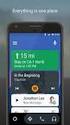 USB Headset HS-4100 GUIDA ALL INSTALLAZIONE USB PHONE USB Headset HS-4100 Guida all installazione pag.2 INDICE SERVIZIO EUTELIAVOIP...3 COMPONENTI PRESENTI NELLA SCATOLA DELL USB HEADSET HS-4100...3 COLLEGAMENTO
USB Headset HS-4100 GUIDA ALL INSTALLAZIONE USB PHONE USB Headset HS-4100 Guida all installazione pag.2 INDICE SERVIZIO EUTELIAVOIP...3 COMPONENTI PRESENTI NELLA SCATOLA DELL USB HEADSET HS-4100...3 COLLEGAMENTO
IdeaFism. Esportazione del Flusso 'FREQUENZE INFANZIA' per il portale SIDI del MIUR
 IdeaFism Esportazione del Flusso 'FREQUENZE INFANZIA' per il portale SIDI del MIUR Versione 3.10 Idea 6.11 08 Ottobre 2018 Indice Esportazione del Flusso 'FREQUENZE INFANZIA' per il portale SIDI del MIUR...1
IdeaFism Esportazione del Flusso 'FREQUENZE INFANZIA' per il portale SIDI del MIUR Versione 3.10 Idea 6.11 08 Ottobre 2018 Indice Esportazione del Flusso 'FREQUENZE INFANZIA' per il portale SIDI del MIUR...1
Amministrazione utenti. Manuale per gli utenti
 Amministrazione utenti Manuale per gli utenti Controllo della versione ID Doc. Manuale per gli utenti dell eservice Amministrazione utenti della Extranet Versione 0.1x Data di pubblicazione 22.02.2012
Amministrazione utenti Manuale per gli utenti Controllo della versione ID Doc. Manuale per gli utenti dell eservice Amministrazione utenti della Extranet Versione 0.1x Data di pubblicazione 22.02.2012
Corso sul PACCHETTO OFFICE. Modulo Access
 Corso sul PACCHETTO OFFICE Modulo Access Docente: dott. Marco Cardani Lezione 2 Come creare un database 1 2 Come creare un database Impareremo ora come creare un nuovo database in modo da raggiungere un
Corso sul PACCHETTO OFFICE Modulo Access Docente: dott. Marco Cardani Lezione 2 Come creare un database 1 2 Come creare un database Impareremo ora come creare un nuovo database in modo da raggiungere un
Generalità. Descrizione del dispositivo. Disposizione dei componenti
 Generalità Il terminale Braille MB248 è una apparecchiatura elettronica gestita da microprocessore con elevata capacità di elaborazione, adatta si per uso personale che per attività lavorative. MB248 può
Generalità Il terminale Braille MB248 è una apparecchiatura elettronica gestita da microprocessore con elevata capacità di elaborazione, adatta si per uso personale che per attività lavorative. MB248 può
SCARICO REFERTI SISS
 SCARICO REFERTI SISS Dalla versione di Iatros SISS 2.4.38 è stata introdotta la nuova funzionalità di scarico referti. Tale funzione è accessibile da un apposita icona di scarico [1A] oppure dal menu Esiti
SCARICO REFERTI SISS Dalla versione di Iatros SISS 2.4.38 è stata introdotta la nuova funzionalità di scarico referti. Tale funzione è accessibile da un apposita icona di scarico [1A] oppure dal menu Esiti
Accendere il computer
 Accendere il computer Il computer deve acceso e spento correttamente, per non rischiare di rovinarlo. Non è un elettrodomestico che si accende e si spegne con un pulsante. Se il computer che possiede è
Accendere il computer Il computer deve acceso e spento correttamente, per non rischiare di rovinarlo. Non è un elettrodomestico che si accende e si spegne con un pulsante. Se il computer che possiede è
Questa sezione nasce dall esigenza di conservare così come anche condividere materiale didattico con i propri colleghi e con gli studenti.
 60 MATERIALE DIDATTICO Questa sezione nasce dall esigenza di conservare così come anche condividere materiale didattico con i propri colleghi e con gli studenti. Il contenuto di questa pagina è indipendente
60 MATERIALE DIDATTICO Questa sezione nasce dall esigenza di conservare così come anche condividere materiale didattico con i propri colleghi e con gli studenti. Il contenuto di questa pagina è indipendente
Tutorial su Codelite. Luca Ceriani 2011 Federico Cerutti
 Tutorial su Codelite Luca Ceriani 2011 Federico Cerutti Sommario Creare un nuovo workspace Creare un primo progetto all interno di un workspace
Tutorial su Codelite Luca Ceriani 2011 Federico Cerutti Sommario Creare un nuovo workspace Creare un primo progetto all interno di un workspace
Da quali parti è composto un sistema operativo?
 Windows Da quali parti è composto un sistema operativo? Supervisore Gestisce i componenti hardware del sistema, interpreta ed esegue i comandi dell utente, si occupa di caricare ed eseguire gli altri programmi
Windows Da quali parti è composto un sistema operativo? Supervisore Gestisce i componenti hardware del sistema, interpreta ed esegue i comandi dell utente, si occupa di caricare ed eseguire gli altri programmi
Installazione e uso di SETVERSION.EXE
 Installazione e uso di SETVERSION.EXE Introduzione... 2 INSTALLAZIONE di ARC+ Manager (SETVERSION.EXE)... 3 Impostazioni del nuovo ARC+ Updater... 8 1 Introduzione Il nuovo programma "SETVERSION.EXE" sarà
Installazione e uso di SETVERSION.EXE Introduzione... 2 INSTALLAZIONE di ARC+ Manager (SETVERSION.EXE)... 3 Impostazioni del nuovo ARC+ Updater... 8 1 Introduzione Il nuovo programma "SETVERSION.EXE" sarà
ACCENSIONE E VERIFICHE DA FARE
 1 1 7 2 3 4 5 6 LEGGENDA 1. Tasto AVVIA TIMER 2. Tasto FERMA TIMER 3. Tasto REC. (registra) e PLAY (visualizza) 4. Tasto STOP ( ferma la registrazione o la visualizzazione) 5. Tasti e cursori per allineare
1 1 7 2 3 4 5 6 LEGGENDA 1. Tasto AVVIA TIMER 2. Tasto FERMA TIMER 3. Tasto REC. (registra) e PLAY (visualizza) 4. Tasto STOP ( ferma la registrazione o la visualizzazione) 5. Tasti e cursori per allineare
Creazione di un flusso audio base tra dispositivi Barix
 Creazione di un flusso audio base tra dispositivi Barix GUIDA RAPIDA Introduzione L obiettivo di questa guida rapida è la creazione di un semplice flusso audio (stereo e mono direzionale) tra due dispositivi
Creazione di un flusso audio base tra dispositivi Barix GUIDA RAPIDA Introduzione L obiettivo di questa guida rapida è la creazione di un semplice flusso audio (stereo e mono direzionale) tra due dispositivi
